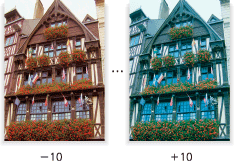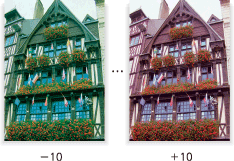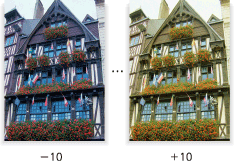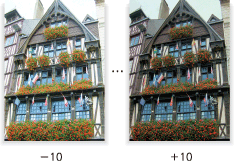Balance couleurs : réglage de la balance des couleurs
Réglez la tonalité chromatique en faisant varier les quatre niveaux de couleur de cyan (C), magenta (M), jaune (J) et noir (N), individuellement ou mutuellement.
Vous pouvez effectuer ce réglage dans chaque zone de densité (Claire, Moyenne, Foncée) de la couleur individuelle.
Le réglage est également disponible sur toute la zone de densité entière de chaque couleur.
Original | Sortie |
|---|---|
| Balance couleurs : toutes les zones de densité de Cyan Réglez le niveau de couleur de chaque zone de densité (Claire, Moyenne et Foncée) de Cyan dans une plage comprise entre -10 et +10.
|
Original | Sortie |
|---|---|
| <Balance couleurs : toutes les zones de densité de Magenta> Réglez le niveau de couleur de chaque zone de densité (Claire, Moyenne et Foncée) de Magenta dans une plage comprise entre -10 et +10.
|
Original | Sortie |
|---|---|
| Balance couleurs : toutes les zones de densité de Jaune Réglez le niveau de couleur de chaque zone de densité (Claire, Moyenne et Foncée) de Jaune dans une plage comprise entre -10 et +10.
|
Original | Sortie |
|---|---|
| Balance couleurs : toutes les zones de densité de Noir Réglez le niveau de couleur de chaque zone de densité (Claire, Moyenne et Foncée) de Noir dans une plage comprise entre -10 et +10.
|
Appuyez sur l'onglet [COPIER] pour afficher l'écran [COPIER].
Appuyez sur [Réglage qualité] sur l'écran [COPIER].
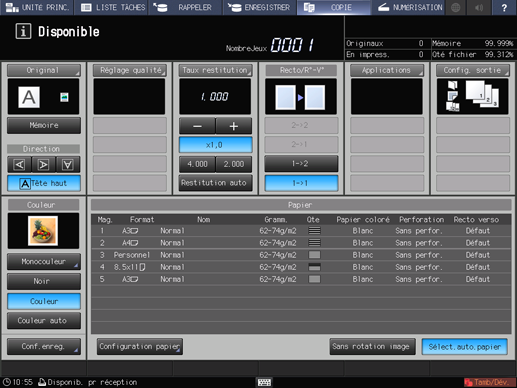
Appuyez sur l'onglet [Bal. couleurs] sur l'écran [Réglage qualité].
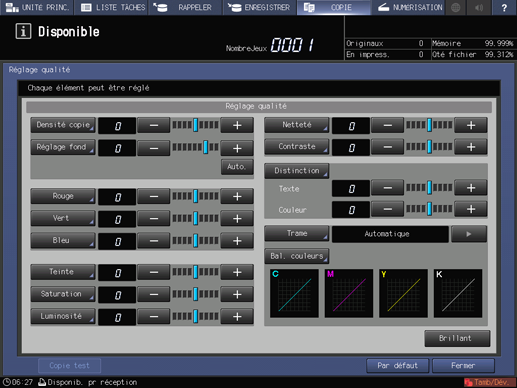
L'écran [Balance des couleurs] s'affiche.
Positionnez l'original.
Pour régler la balance des couleurs, placez l'original dans le chargeur ADF ou sur la vitre d'exposition.
Sélectionnez la couleur et la zone de densité à régler.
Vérifiez les zones de densité élevée, moyenne, et faible de l'original. Sélectionnez ensuite la zone de densité de la couleur à régler.
Pour régler la zone entière de densité, sélectionnez l'option [Tous] de la couleur.
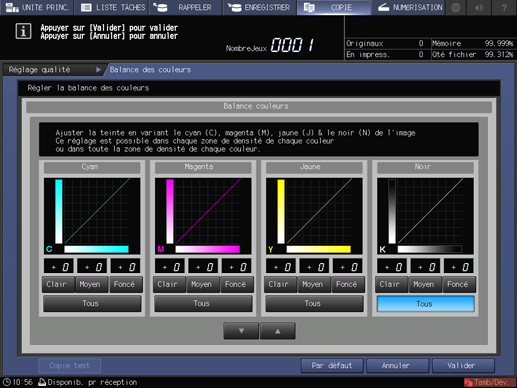
Réglez le niveau de couleur dans la zone de densité sélectionnée.
Utilisez les touches [
 ] ou [
] ou [ ] pour spécifier le niveau qui convient dans une plage comprise entre -10 et +10.
] pour spécifier le niveau qui convient dans une plage comprise entre -10 et +10.Pour rétablir le niveau standard, réglez la valeur de réglage sur [0].
Pour rétablir le niveau standard de toutes les valeurs de réglage et revenir à l'écran [Réglage qualité], appuyez sur [Par défaut].
Pour imprimer un spécimen en vue de vérifier le résultat, passez à l'étape 7.
Pour finaliser le réglage, appuyez sur [Valider] et passez à l'étape 8.
Imprimez un spécimen.
Lorsque vous avez effectué le réglage souhaité, appuyez sur l'onglet [Copie test] de l'écran [Réglage qualité], sur l'onglet [Copie test] de l'écran [Balance couleurs] ou sur l'onglet Epreuve du panneau de contrôle. Vérifiez le résultat de réglage sur l'image imprimée.
Répétez les étapes 3 à 7 jusqu'à obtention du résultat souhaité.
Appuyez sur [Fermer] sur l'écran [Réglage qualité].
L'écran [COPIER] réapparaît. L'indication [Bal. couleurs] se trouve sous l'onglet [Réglage qualité] de l'écran [COPIER].